
Microsoft on esitellyt tänään odotetusti Windows 11 -käyttöjärjestelmän. Yhtiön mukaan sen tavoitteena on ollut luoda Windowsista kodinomainen paikka, joka on aina tuttu, vaikka se olisi matkan varrella muuttunutkin. Windows 10:n piti olla viimeinen Windows, mutta toisaalta Windows 11 oli alun perin tulossa Windows 10:n 21H2-päivityksenä, joten sitä voitaneen pitää remontoituna jatkumona edeltäjälleen.
Pinnan alla Microsoft on tehnyt tiivistä yhteistyötä AMD:n, Intelin ja Qualcommin kanssa, jotta Windows 11 on optimoitu yhtiöiden prosessoreille ja päinvastoin mahdollisimman hyvin. Käyttöjärjestelmän kerrotaan olevan nyt nopeampi ja ennen kaikkea vähävirtaisempi kuin aiemmin. Yhtiö on tehnyt lisäksi tiivistä yhteistyötä suurimpien tietokonevalmistajien kanssa optimoidakseen Windows-kokemusta entisestään. Kuten tyypillistä, Windows 11:n luvataan olevan sekä nopein että turvallisin Windows tähän mennessä ja sen päivittäminen tulee sujumaan entistä helpommin, sillä päivityspakettien koon kerrotaan olevan jopa 40 % aiempaa pienempi ja ne asentuvat entistä huomaamattomammin taustalla häiritsemättä tietokoneella työskentelyä.
Käyttöliittymässä huomio kiinnittyy ensimmäisenä keskitettyihin kuvakkeisiin tehtäväpalkissa. Yhtiön mukaan ne on haluttu tuoda keskiöön, jotta ne olisivat entistä helpommin tavoitettavissa eri laitteilla. Ainakin ennakkoversioissa ne on voinut kuitenkin halutessaan keskittää myös reunaan vanhaan tuttuun tapaan.
Toinen nopeasti esiin tuleva muutos on pyöristetyt kulmat paitsi ikkunoissa, myös käyttöliittymän muissa elementeissä. Käyttöliittymässä käytetään myös voimakkaasti hyväksi läpikuultavuusefektejä, jotka helpottavat esimerkiksi eri ikkunoiden järjestyksen hahmottamista. Mukana on myös erilaisia teemoja, jotka vaikuttavat koko käyttöjärjestelmän ilmeeseen, sekä tuttuun tapaan light- ja dark mode, joita on optimoitu tuomaan sisältö esiin entistä paremmin.
Ikkunoiden Snap-ominaisuus on saanut joukon uusia käyttöä helpottavia ominaisuuksia. Viemällä hiiren ikkunan maksimointipainikkeen päälle avautuu uusi Layouts-valikko, josta ikkunan voi asettaa sopivaan esiasetettuun kokoon ja osaksi Snap Group -ryhmää. Snap Layouts tarjoaa nyt entistä laajemman valikoiman erilaisia ikkunaryhmittelyjä ja parhaimmillaan kolme rinnakkaista ikkunaa. Snap Group -ryhmät ikkunoineen ja asetteluineen pysyvät myös muistissa ja ne asettuvat yhden kuvakkeen alle tehtäväpalkissa.
Ikkunoiden hallintaa on paranneltu muutenkin ja esimerkiksi jos käyttäjä irrottaa näytön, sillä olleet ikkunat pienenevät automaattisesti tehtäväpalkkiin ja hyppäävät uudelleen esiin oikealla näytöllä, kun se kytketään tietokoneeseen uudelleen. Snap Group -ryhmät osaavat sopeutua myös näytön asentoon ja siirryttäessä vaakatilasta pystytilaan kaksi vierekkäin ollutta ikkunaa siirtyvät päällekkäin. Aiheen läheltä liippaavat myös virtuaalityöpöydät, jotka on nyt brändätty yksinkertaisesti Työpöydiksi (Desktop). Työpöydät on helposti kustomoitavissa ja niissä voi olla käytössä esimerkiksi eri teemat tuomaan aiheeseen sopivaa tunnelmaa.
Kun Windowsia käytetään kosketusnäyttötilassa, eli ilman näppäimistöä ja hiirtä, on ikkunoiden reunojen ankkureita sekä kuvakkeiden välejä kasvatettu aiemmasta, jonka lisäksi esiin hyppää myös visuaalisia vihjeitä eri toiminnoista. Kannettavien touchpad-kosketushiiriin tottuneiden siirtymistä kosketusnäytön käyttöön on puolestaan helpotettu tuomalla samat tutut elekomennot suoraan kosketusnäytölle, joidenkin tarpeellisten optimointien kera. Stylusta suosivien iloksi on tuotu puolestaan haptinen palaute, joka tekee käytöstä entistä luonnollisempaa. Virtuaalinäppäimistö osaa sopeutua sekä vanhaan malliin suurena ja helppokäyttöisenä tai mobiililaitteista tutulla yhdellä kädellä käytettävänä pienoisnäppäimistönä.
Uusia suoraan käyttöjärjestelmään integroituja sovelluksia ovat esimerkiksi Teams, jolla helpotetaan pandemian aikana monille tutuksi tullutta videopuheluiden soittelua, ja Widgets, joka tuo tekoälyn käyttäjän mieltymysten mukaan valikoimia uutisia sekä esimerkiksi sään, muistiinpanoja ja muuta vastaavaa informaatiota helposti esiin erillisen ”lasin” päällä näytön vasemmasta reunasta. Niin ikään suoraan käyttöjärjestelmään integroitu Xbox-sovellus tuo GamePass-tilauspalvelun entistä suoremmin tarjolle Windows-käyttäjille.
Microsoft Store on suunniteltu alusta asti uudestaan mahdollisimman nopeaksi ja helppokäyttöiseksi. Kenties oleellisempaa on kuitenkin kauppapaikan sääntöjen muutokset. Jatkossa kolmannet osapuolet voivat käyttää Microsoft Storessa omia kauppajärjestelmiään, eikä Microsoft silloin vedä välistä mitään. Esimerkkinä Adoben kerrotaan tarjoavan omia Creative Cloud -palveluitaan suoraan Storesta käsin käyttäen omia kauppapalveluitaan. Store tukee nyt myös Win32-sovelluksia ja kenties koko tapahtuman suurimpana yllätyksenä Android-sovelluksia, jotka toimivat natiivien Windows-sovellusten tapaan ikkunointijärjestelmän kanssa. Microsoft Storesta löytyykin esimerkiksi Amazon Appstore Android-sovelluksia varten. Android-tuki perustuu Intelin Bridge-teknologiaan, mutta sen tarkemmin asiaa ei käsitelty esityksessä.
Kenties io-techin lukijoiden kannalta mielenkiintoisinta on kuitenkin pelipuolen uudistukset. Integroidun Xbox-sovelluksen ohella Windows 11 tuo nyt Auto HDR -ominaisuuden kaikille käyttäjille. Aiemmin Windows Insider -käyttäjien testattavana ollut ominaisuus on tuttu aiemmin Xbox-puolelta ja se pyrkii älykkäillä algoritmeilla sovittamaan SDR-väriavaruuden pelit HDR-väriavaruuteen. Suorituskykyä parantaa puolestaan DirectStorage -teknologia, joka on niin ikään ennestään tuttu Xbox-maailmasta. Teknologia mahdollistaa datan siirtämisen näytönohjaimelle rasittamatta prosessoria ja sitä tukevat Windows 11 -valmistietokoneet on erikseen merkitty DirectStorage Optimized -merkinnällä. Microsoftin entistä suoremmin tarjoama GamePass-tilauspalveluun tullaan julkaisemaan kaikki Xbox Game Studiosin ja Bethesdan pelit julkaisupäivänään, jonka lisäksi se sisältää EA Play -tilauksen ilman lisähintaa. Xbox-sovellus tukee myös pilvipelaamista, eli hitainkin kokoonpano voi saada viiveiden ja kuvanlaadun kustannuksella raskaat pelit pyörimään sulavasti.
Microsoft on varmistanut Windows 11:n olevan ilmainen päivitys Windows 10 -kokoonpanoille, ja koska Windows 7- ja 8(.1)-lisenssit käyvät edelleen Windows 10:lle, on myös vanhemmille käyttöjärjestelmille avoinna ilmainen päivitysreitti. Microsoft tarjoaa myös ilmaista PC Health Check -sovellusta Windows 11 -sivuillaan, jolla voi tarkastaa sen hetkisen kokoonpanon päivityskelpoisuuden..
Lähde: Microsoft


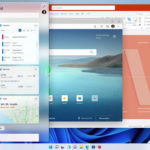
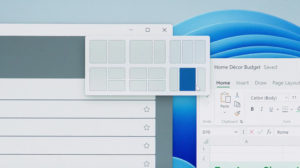
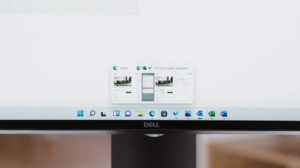


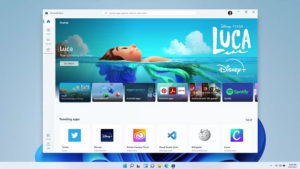
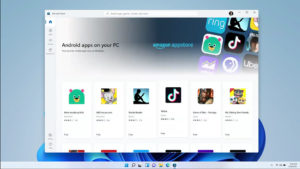
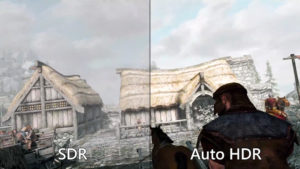

Hardware Unboxed tuota testaili ihan suorituskyvyn kannalta ja ongelmia ei ollut. Tämä ei tietty tarkoita etteikö käytössä oleva järjestelmä ole aika paljon herkempi ongelmille kuin tuollainen testialusta, jossa on nollattu käytännössä kaikki ylimääräinen tarkoituksella.
Suurin osa ajasta tietokoneella ollessa käsi on hiirellä, joten miksi ihmeessä ne pitäisi siirtää näppäimistölle?
Itselläni on useimmiten käytettävät ohjelmat pinnattuna tehtäväpalkkiin, ja aloitusvalikosta avaan Tämän tietokoneen, Lataukset ja Onedriven.
Se on nopeampaa ja ei vaadi silmä-käsi -koordinaatiota. Samasta syystä käynnissä olevien ohjelmien välillä vaihdetaan alt+tab pikakomennolla, sen sijaan että klikkailtaisiin ikkunoita isoiksi ja pieniksi hiirellä.
Täytyy sormien niille näppäimillekin osua.
Se onnistuu silmät kiinni, toisin kuin hiirellä pieniin kuvakkeisiin osuminen ilman mitään fyysistä palautetta.
Muutamalla ikkunalla se menee juuri noin, mutta jos ikkunoita on auki useita, pitää alt+tabilla kuitenkin katsoa että minkä ikkunan niistä valitsee ja kun se lista ei pysy edes samana, niin siitä tulee juuri ylimääräistä silmä-käsi-koordinaatiota, joka tekee siitä joissakin tilanteissa hitaampaa, kuin että valitsisi jonkin tietyn ikkunan siitä alapalkista, jonka tietää suoraan sisältävän juuri sen asian mitä tarvitsee. Molempi parempi siis.
Tämän vuoksi en halua myöskään ryhmitellä/yhdistää taskbarin kuvakkeita, kun sitten pitäisi viedä aina hiiri siihen kuvakkeen päälle ja odotella että tulee pikkukuvat niistä valitun sovelluksen auki olevista ikkunoista ja sitten pitää valita niistä vielä erikseen joku ja se vasta onkin hidasta ja kömpelöä.
Ei vaihdeta, eikä ole nopeampaa. 15-30 ikkunaa on on noin 5x nopeampaa vaihtaa läpi hiirellä kuin alt-tabilla arpoa voittaja. Taskbariin pinnattuna ohjelmat ovat aina tasan samoissa kohdissa taskbarissa ja pienestä previewistä kyseisen ohjelman sisällä valitaan sitten haluttu ikkuna.
Edit: hups. Arvioin vähän alakanttiin nuo ikkunamäärät. Tälläkin hetkellä eri sovellusikkunoita on auki 37. Eikä näitä ole edes kovin paljoa vielä.
Kosketuslevy on siis aika vähällä käytöllä.
Olohuoneen Windows 10 -laitteessa taas hiireen tarttuminen tökkii joka kerta ja jo siksi käytän Steamin ison ruudun tilaa. Gog galaxy vaatisi jonkun vastaavan niin jaksaisi sitä käyttää enemmän.
Monta fyysistä näyttöä on selvä juttu, mutta tämä virtuaalinäyttöjen kanssa pulaaminen on juttu mitä en ole koskaan ymmärtänyt, eli sen sijaan että olisi kaikki käynnissä olevat sovellukset valittavissa kerralla, niin ensin pitää vaihtaa sitä virtuaalityöpöytää ja sieltä sitten etsiä haluttu sovellus. Vähän niinkuin olisi monta näyttöä, mutta yhtä lukuun ottamatta muut sammuksissa. Does not compute, mutta onneksi jokainen voi valita itselleen parhaan tavan, kunnes tulee iso paha ohjelmistotoimittaja ja sanoo, että nyt käytetään kaikki jatkossa tätä, tykkäätte tai ette.
Komentorivi ikkunat tulevat myös tietty pikanäppäimestä esiin ja pois päältä ja läpinäkyvyys on tuossa sen verran että pystyy lukemaan esim. ohjeita selaimesta sen läpi. Tällöin pystyy paremmin hyödyntämään sen ruudun minkä kerrallaan näkyviin saa.
Tuo vaikutti ihan hyvältä ominaisuudella että Windows 11 vihdoin ei menisi täysin sekaisin ikkunoiden kanssa kun kytkee näyttöjä lisää tai päälle. Ilmeisesti se minimoi ne automaattisesti ja kun näytön laittaa takaisin niin osaisi avata softat takaisin oikeisiin paikkoihin. Tuo on yksi ärsyttävimmistä ominaisuuksista mitä tulee vastaan jos Windows läppäriä kytkee telakkaan ja takaisin. En tiedä pääseekö ihan Linuxin tasolle että palautuisi myös vaikka softaa olisi käyttänyt läppärin näytöllä, mutta jos nyt edes tuon minimoinnin kautta ilman käyttöä toimisi jees, niin olisi jo aikamoinen parannus.
Lisäksi kokeilin huvikseni 10 vuotta vanhalla läppärillä, jossa 2. sukupolven i7 ja TPM 1.2 tuettuna, niin tälle päivitystyökalu sanoi, että päivitys Win11:een onnistuu.
Miten niin ei ole listattu?
katso liitettä 635636
Päivitys uuteen Windows 11 -käyttöjärjestelmään | Microsoft
http://www.microsoft.com
Joo, tuo vaikuttaa kivalta teoriassa, mutta saas nähdä tuleeko siitä käytännössä enemmän ongelmia. Mistä se siis voi tietää mitä niille sovelluksille on tehty siinä välissä, kun toinen näyttö oli poistettu ja varsinkaan mitä käyttäjä haluaa niille tehtävän kun näyttö kytketään takaisin? No, ehkä siihen tulee jotain sellaista logiikkaa, joka osaa kysyä käyttäjältä jotain epäselvissä tilanteissa.
Mielenkiintoista, viimeksi kun katsoin, niin ne puuttuivat listalta, mutta nyt kun kävin tarkistamassa, niin siellähän ne ovat, niin kuin kuvassasikin näkyy